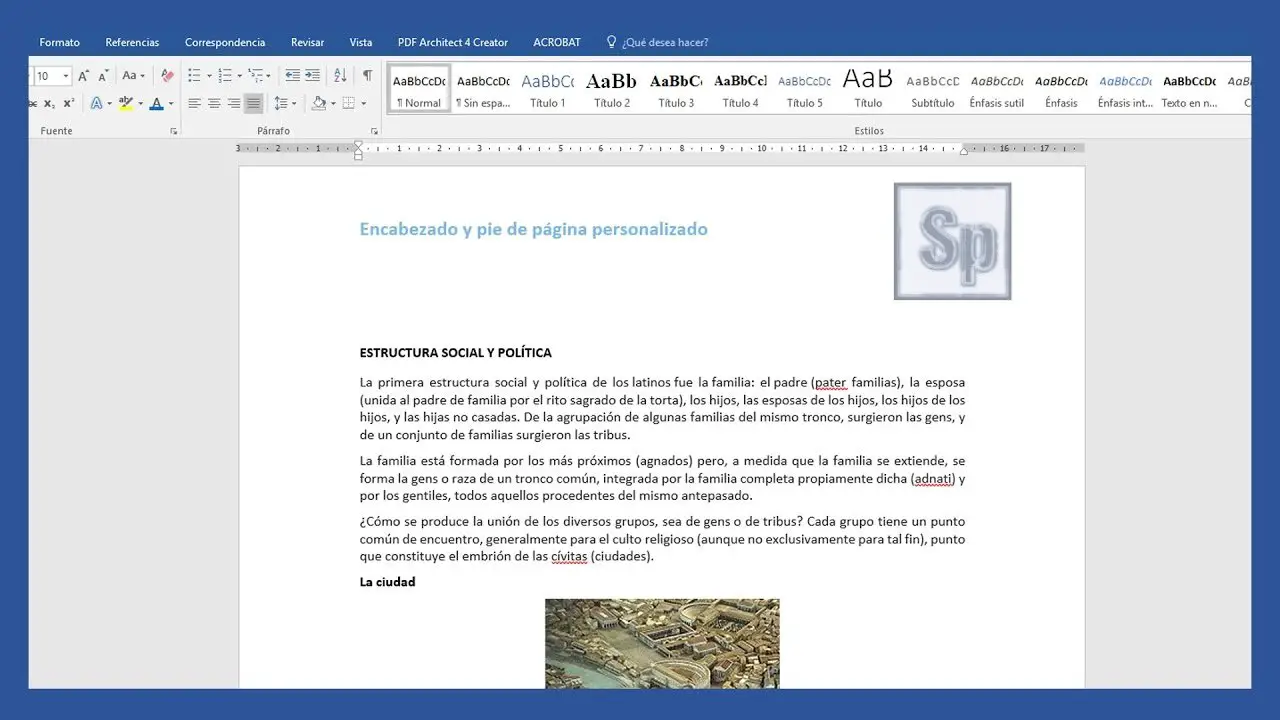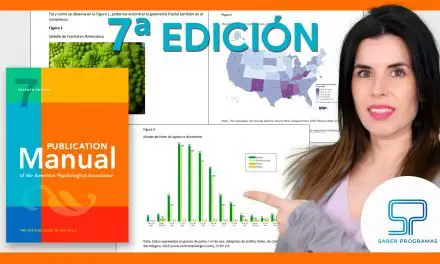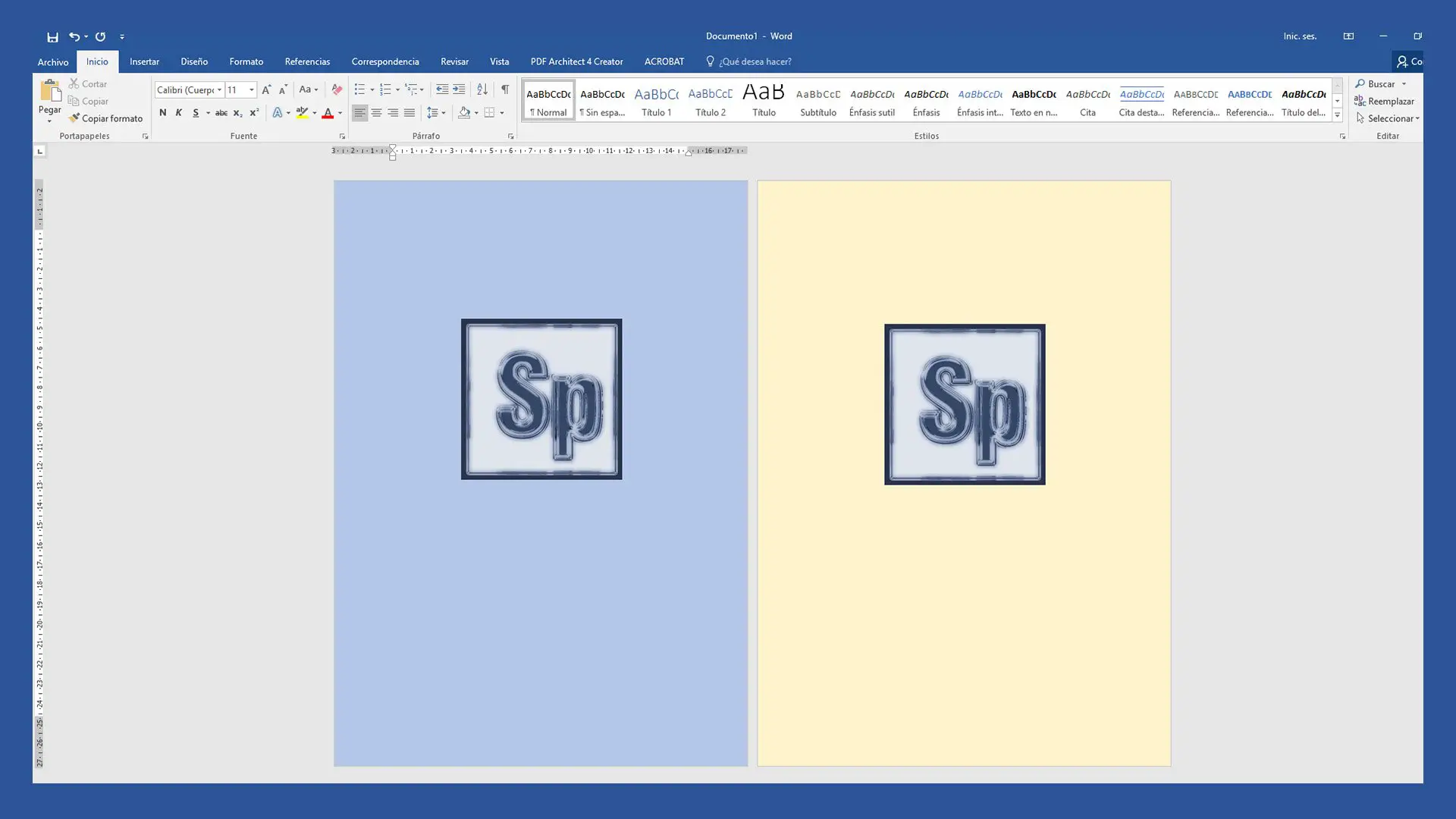Cifrar con contraseña un documento de Word te servirá para evitar que usuarios indeseados vean el contenido de tu documento. Solo lo usuarios que conozcan la contraseña podrán abrir y leer el documento.
Poner contraseña a documento de Word
Para cifrar con contraseña tu documento de Word debes abrirlo en primer lugar. A continuación, ve a la pestaña Archivo → Información.
En la ventana de Información despliega las opciones de Proteger documento. Elige la segunda opción que aparece Cifrar con contraseña.
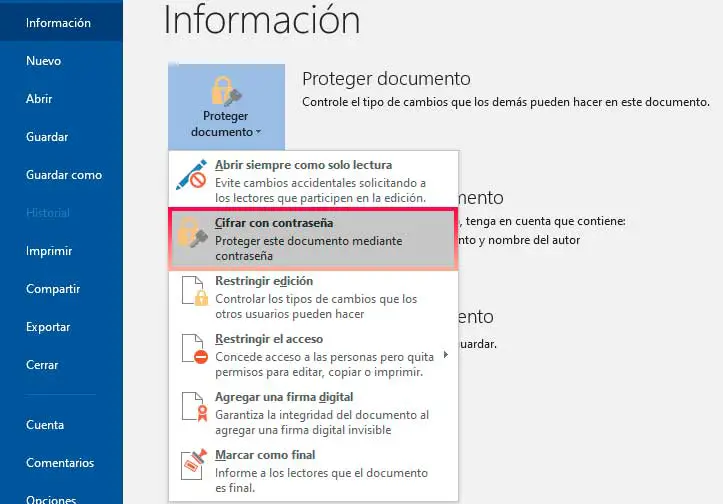
Aparecerá una pequeña ventana en la que debes introducir la contraseña que quieres poner a tu documento de Word. Puedes utilizar tanto números como letras en la contraseña. Ten en cuenta que las contraseñas distinguen entre mayúsculas y minúsculas.
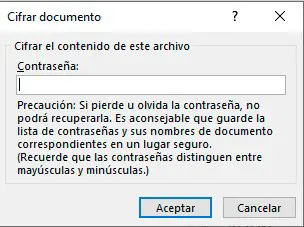
Una vez escrita la contraseña pulsa Aceptar. Aparecerá de nuevo la misma ventana para que introduzcas de nuevo la contraseña. Una vez introducida pulsa Aceptar.
Observa que ahora las opciones de Proteger documento aparecen en color amarillo.
Guarda los cambios en el documento.
Abrir documento con contraseña
Cuando intentes abrir un documento de Word que tiene contraseña aparecerá una ventana donde debes introducir la contraseña correcta para poder visualizar el documento.
Si introduces una contraseña errónea, Word te avisará de que la contraseña es incorrecta y tendrás que cerrar el archivo de Word y volver a abrirlo para introducir de nuevo la contraseña.
Por el contrario, si introduces correctamente la contraseña puedes visualizar y editar el documento sin problema, incluso realizar cambios y guardarlos.
Quitar la contraseña de documento de Word
Para quitar la contraseña del documento de Word, en primer lugar, debes abrir el documento.
Seguidamente, ve a la pestaña Archivo → Información.
Despliega las opciones de Proteger documento y haz clic sobre Cifrar con contraseña.
Aparecerá de nuevo la ventana donde introdujiste la contraseña, pero esta vez aparecerán tantos puntos como caracteres tenga la contraseña.
Solo tienes que borrarlos y pulsar Aceptar.
Guarda los cambios en el documento y listo.
Ahora tu documento ya no tiene contraseña. Por supuesto, en este tutorial enseñamos cómo quitar la contraseña de un documento de Word cuando se conoce la contraseña.